Morrhammer
-
Antal innehåll
9 -
Blev medlem
-
Senast inloggad
Inlägg skrivet av Morrhammer
-
-
hero online äger rekomenderar
har problem med nord startar det sen kommer de bara en sång och massa gröna träd som bara åker runt runt :S
-
Blev hackad på ett spel jag gillar av en snubbe, skickade fil & datan stängdes ner. Skulle vilja hacka tillbaka. Tror att det är olagligt är det de?
Aja om du är intresserad adda [email protected] payar bra
-
-
Kankse är på tiden att även våra " vanliga " blip medlemmar får reda på vad som händer på blip.
Jo, under den senaste tiden så har det kommit några fusk till blip.se. Ett utav fusken är Napzin!
Napzin gör så att man aldrig ZZzzzz så man kan använda olika fuskprogram, fråga någon på msn eller med mera utan att det syns. Man kan även spamma med det.
* Vianiato - Fyra i Rad fusk, lägger automatiskt brickorna. Så helt plötsligt är man bäst i världen på Fyra i rad...
finns även många fler men orkar inte räkna upp de nu.
-
Vad jag har läst är det flera personer som har problem med att få igång mIRC, och det är lite synd om man inte prövat på det. mIRC är ett program där du connectar upp dig till en server. På servern finns det såkallade kanaler, små chattrum. Man kan antingen göra ett eget, eller gå in i någon annans kanal.
Jag tycker alla ska lägga ner ett litet försök till att testa. Det kan faktist vara kul när man väl får allt att fungera och vet någorlunda hur det fungerar.
edit: för många bilder, ni får klicka på vissa av dom istället.
<span style='font-size:14pt;line-height:100%'>Installera</span>
<span style='font-size:14pt;line-height:100%'>1)</span> Först behöver vi installationsfilen för mIRC. Det kan lätt hämtas från deras hemsida:
www.mirc.com (version 6.17).
Spara nu mIRC617.exe där du inte tappar bort den, det känns som onödig kraft att behöva söka, direkt från början.
<span style='font-size:14pt;line-height:100%'>2)</span> Starta nu upp mIRC617.exe genom att dubbeltrycka på det.
<span style='font-size:14pt;line-height:100%'>3)</span> En ruta öppnas med lite information. Tryck bara på knappen next.
http://files.upl.silentwhisper.net/upload9/bild1.png
<span style='font-size:14pt;line-height:100%'>4)</span> Ett avtal dyker nu upp, och gå vidare genom att klicka på yes.
http://files.upl.silentwhisper.net/upload9/bild2-ove.png
<span style='font-size:14pt;line-height:100%'>5)</span> Nu blir det lite intressantare. Du ska nu välja vart du vill spara mIRC, och rekommenderat är C:\mIRC eller D:\mIRC men valet är självklart upp till dig.
Under installation options, rutorna som är ikryssade behöver du inte göra så mycket om det inte är något du inte är nöjd med.
http://files.upl.silentwhisper.net/upload9/bild3-bvu.png
<span style='font-size:14pt;line-height:100%'>6)</span> Nu har förhoppningsvis installationen gått felfri och du grattas av ett "installationen är klar"-meddelande.
Kryssa i Launch mIRC och tryck ok.
http://files.upl.silentwhisper.net/upload9/bild4-scg.png
<span style='font-size:14pt;line-height:100%'>Sparka igång mIRC</span>
<span style='font-size:14pt;line-height:100%'>1)</span> Nu startas ett program, vitt och grått. En liten ruta pluppar upp där rubriken är About mIRC och en bild på programets skapare finns även med.
Stäng rutan genom att klicka på Continue.
Jag kommer inte gå in på dom mest avancerade inställningarna för att få igång mIRC utan tar dom enkla, och dom räcker.
<span style='font-size:14pt;line-height:100%'>2)</span> När du tryckt på Continue lär en ruta öppnas där du kan fylla i Name, email och sånt. Om du inte fått upp en sådan ruta så tryck på ikonen med en mapp och en hammare, till höger om blixten.
Fyll i dina inställningar här. På bilden under finns en liten förklaring:
http://files.upl.silentwhisper.net/upload9/bild5-rff.png
<span style='font-size:14pt;line-height:100%'>3)</span> Nu har du ställt in namn och dylikt, men nu ska vi bestämma en server. Jag rekommenderar quakenet, där det finns många kanaler och hyfsat mycket folk. Även fuska.se's kanal finns där, och det är väl dit ni vill.
Tryck på solen till höger om "connect to server"-knappen längst ner, eller tryck på servers under connect i den lilla vänstra menyn.
http://files.upl.silentwhisper.net/upload9/bild6-rfx.png
<span style='font-size:14pt;line-height:100%'>4)</span> Nu kommer det upp några ytterligare inställningar och som jag nämde ska vi välja en server. Leta upp quakenet's server:
Under irc network rutan väljer du quakenet och vad du väljer under server spelar det ingen roll, men Quakenet: randon server fungerar utmärkt.
Stäng fönstret där du ställde in inställningarna eftersom vi har det som behövs för att kunna komma in.
<span style='font-size:14pt;line-height:100%'>5)</span> Uppe i vänsterhörnet finns en liten blixt. Genom att klicka på blixten kommer programet connecta upp till dig quakenets server.
http://files.upl.silentwhisper.net/upload9/bild7-tfc.png
Det kommer nu dyka upp text, och efter ett tag öppnas en ruta, mirc favorites.
Den kan du faktist stänga, den spelar inte så stor roll just nu.
Om du har kommit rätt ska du ha ett textfält längst ner, där du kan skriva.
http://files.upl.silentwhisper.net/upload9/bild8-tzs.png
<span style='font-size:14pt;line-height:100%'>6)</span> Det här fältet används nästan för allting. Att skriva, att använda kommandon m.m.
Vi ska nu ta oss in i en kanal, och det får bli fuska.se. Alla kanaler skrivs med ett # framför, så fuska.se's kanal är #fuska.se.
Genom att skriva:
/J #fuska.se
i skrivfältet, och sedan trycka enter så ska vi befinna oss i kanalen.
Rutan med kanalen öppnas och vad du ser är att det kommit upp namn i listan till höger, och även text i mitten - där man skriver.
Nu är det bara att börja skriva på! Självklart kan du vara i fler kanaler samtidigt.
Det finns mycket mer att lära sig om mIRC men jag hoppas att ni nu förstår på ett ungefär hur du kommer in till kanalen utan "någon javachat".
<span style='font-size:14pt;line-height:100%'>7)</span> Det finns även olika slags "tillägg", addons till mIRC. Du kan t.ex ladda ner en spelare, olika scripts och sånt. Det finns färdigbyggda sådanna, och dom populäraste är nbs-irc och no-name script.
Genom att ladda ner dom och köra en installation har du lätt installerat det och du får nya färger, fler funktioner m.m
Detta är inget jag går in på, så ni får leta lite själva.
nbs-irc:
www.nbs-irc.net
no-name script:
<span style='font-size:14pt;line-height:100%'>8)</span> Jag önskar er lycka till och hoppas ni får kul med mIRC!
Frågor? Förslag? Varsågod, ett forum är till för att skrivas i.
Fattar inte, bilderna går inte att se. så någon som kan mIRC, skulle ni kunna adda Melker-larsson@hot på msn?
-
man pajar musen på detta....
Inte med autoclicker...
bara o sätta på tasker?
-
Ska köpa mig en ny dator. Vad är bäst? Eller spelar det ingen roll om jag köper Vista eller XP?
-
Kaspersky anti virus den nyaste versionen
photoshop 9.0 upgraderat till 9.2 du ska ladda ner upgraderingen den är några Gb
och några bra program t.ex
adobe acrobat pro 8
macromedia flash player 9 pro
Gif Animator
autoplay
alla dem programen har jag och mer men du borde ha dem om du inte har dem
Vad är AutoPlay för något?

Söker Översättare + Du Får Belöning
i Musik, Film, Tv & Media
Skrivet
Hej! The War At Home är det bästa program jag någonsin sett. Jag har nu sett färdigt Säsong 1, och letar efter Säsong 2 på svenska men hittar den bara på engelska. Skulle vara hur tacksam som helst om någon översatte alla de avsnitten.
Förmodligen gör ni det inte frivilligt. Men jag kan SMSa in något för er för max 30 kronor. Eller om ni har något annat ni behöver.
Adda [email protected] om du är intresserad.